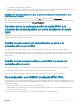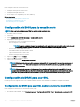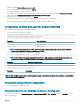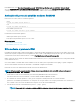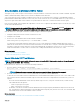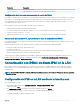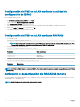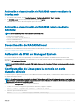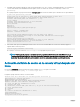Users Guide
SOL mediante el protocolo SSH o Telnet
Shell seguro (SSH) y Telnet son protocolos de red que se usan para establecer comunicaciones de línea de comandos a la iDRAC. Es posible
analizar comandos RACADM y SMCLP remotos a través de cualquiera de estas interfaces.
SSH es más seguro que Telnet. La iDRAC solo admite la versión 2 de SSH con autenticación de contraseña, y está habilitado de manera
predeterminada. La iDRAC admite hasta dos sesiones SSH y dos sesiones Telnet a la vez. Es recomendable utilizar SSH, ya que Telnet no es
un protocolo seguro. Debe utilizar Telnet solamente si no puede instalar un cliente SSH o si la infraestructura de la red es segura.
Para conectarse a iDRAC, utilice programas de código abierto, tal como PuTTY u OpenSSH que admitan los protocolos de red SSH y Telnet
en una estación de administración.
NOTA: Desde un emulador de terminal VT100 o ANSI en Windows, ejecute OpenSSH. La ejecución OpenSSH en el símbolo del
sistema de Windows no ofrece funcionalidad completa (es decir, algunas teclas no responden y no se mostrarán grácos).
Antes de utilizar SSH o Telnet para comunicarse con iDRAC, asegúrese de realizar lo siguiente:
1 Congurar el BIOS para activar la consola de comunicación en serie.
2 Congurar SOL en iDRAC.
3 Activar SSH o Telnet mediante la interfaz web de iDRAC o RACADM.
Cliente Telnet (puerto 23)/SSH (puerto 22) <−−> Conexión WAN <−−> iDRAC
La comunicación SOL basada en IPMI que utiliza el protocolo SSH o Telnet elimina la necesidad de utilidades adicionales, ya que la
traducción de comunicación en serie a la red se realiza en la iDRAC. La consola de Telnet o SSH que se utilice debe poder interpretar y
responder a los datos provenientes del puerto serie del sistema administrado. Normalmente, el puerto serie se conecta a un shell que
emula una terminal ANSI o VT100/VT220. La consola de serie se redirige automáticamente a la consola SSH o Telnet.
Enlace relacionado
Uso de SOL desde PuTTY en Windows
Uso de SOL desde OpenSSH o Telnet en Linux
Uso de SOL desde PuTTY en Windows
NOTA: Si fuera necesario, puede cambiar el tiempo de espera de la sesión SSH o Telnet predeterminado en Información general >
Conguración de iDRAC > Red > Servicios.
Para iniciar IPMI SOL desde PuTTY en una estación de trabajo de Windows:
1 Ejecute el siguiente comando para conectarse a iDRAC:
putty.exe [-ssh | -telnet] <login name>@<iDRAC-ip-address> <port number>
NOTA
: El número de puerto es opcional. Solo se necesita cuando el número de puerto se ha reasignado.
2 Ejecute el comando console com2 o connect para iniciar SOL y arrancar el sistema administrado.
Se abre una sesión SOL desde la estación de administración al sistema administrado mediante el protocolo SSH o Telnet. Para acceder
a la consola de la línea de comandos de la iDRAC, siga la secuencia de teclas ESC. El comportamiento de conexión Putty y SOL es el
siguiente:
• Al acceder al sistema administrado a través de Putty durante el proceso POST, si la opción Teclas de función y teclado en Putty
está establecido del modo siguiente:
• VT100+: F2 pasa, pero F12 no pasa.
• ESC[n~: F12 pasa, pero F2 no pasa.
• En Windows, si se abre la consola del sistema de administración de emergencia (EMS) inmediatamente después de un reinicio del
host, es posible que se dañe la terminal de la consola de administración especial (SAC). Cierre la sesión SOL, cierre la terminal, abra
otra terminal e inicie la sesión SOL mediante el mismo comando.
Enlace relacionado
Desconexión de la sesión SOL en la consola de línea de comandos de iDRAC
Conguración
de la comunicación de iDRAC 135